Somme des valeurs absolues dans Excel - Un guide complet
Supposons que vous ayez une liste contenant à la fois des nombres positifs et négatifs, et que vous souhaitiez additionner leurs valeurs absolues, en traitant tous les négatifs comme des positifs. Par exemple, la somme de 10 et -10 serait 20, et non 0. Existe-t-il des méthodes rapides dans Excel pour vous aider à calculer ces valeurs absolues ? Ce tutoriel propose différentes solutions pour répondre à vos besoins.
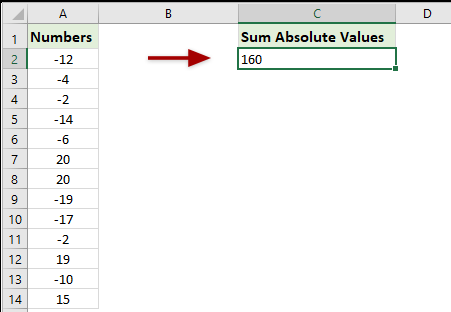
- Utilisez les fonctions SOMME et ABS
- Utilisez les fonctions SOMMEPROD et ABS
- Utilisez la fonction SOMME.SI
Sommez les valeurs absolues avec des formules
Voici quelques formules utiles pour additionner les valeurs absolues. Veuillez regarder ceci :
Formule 1 : Utilisez les fonctions SOMME et ABS
Veuillez entrer la formule ci-dessous dans une cellule où vous souhaitez afficher le résultat, puis appuyez sur les touches "Ctrl" + "Maj" + "Entrée" pour obtenir la somme.
=SUM(ABS(A2:A14))Formule 2 : Utilisez les fonctions SOMMEPROD et ABS
Cette formule "SOMMEPROD" peut également vous aider. Tapez la formule suivante et appuyez sur la touche "Entrée" pour obtenir la somme des valeurs absolues.
=SUMPRODUCT(ABS(A2:A14))Formule 3 : Utilisez la fonction SOMME.SI
Avec les deux fonctions SOMME.SI suivantes, vous pouvez rapidement calculer la somme des valeurs absolues, procédez comme suit :
1. Dans une cellule vide où vous souhaitez afficher le résultat, entrez l'une des formules ci-dessous, puis appuyez sur la touche "Entrée".
=SUMIF(A2:A14,">0") - SUMIF(A2:A14,"<0")=SUM(SUMIF(A2:A14,{">0","<0"})*{1,-1})
Additionnez facilement les valeurs absolues avec un outil incroyable
L'utilisation des fonctionnalités "Somme des valeurs absolues" de "Kutools pour Excel" peut rapidement vous aider à calculer les valeurs absolues des nombres dans une plage sans avoir besoin de mémoriser et d'exécuter des formules.
Après avoir installé Kutools for Excel, accédez à l'onglet Kutools et sélectionnez "Kutools" > "Formule" > "Assistant de formule".
Dans la boîte de dialogue "Assistant de formule", vous devez configurer comme suit.
- Sélectionnez "Math" dans la liste déroulante "Assistant de formule"
- Sélectionnez "Somme des valeurs absolues" dans la liste "Sélectionnez une formule"
- Sélectionnez la plage de nombres que vous allez additionner, puis cliquez enfin sur "OK".

Résultat
Maintenant, vous avez la somme des valeurs absolues des nombres sélectionnés.

Kutools pour Excel - Boostez Excel avec plus de 300 outils essentiels. Profitez de fonctionnalités IA gratuites en permanence ! Obtenez-le maintenant
Sommez les valeurs absolues en convertissant tous les nombres négatifs en positifs dans Excel
Outre les formules, nous pouvons convertir tous les nombres négatifs en positifs, puis additionner ces nombres. Vous pouvez appliquer l'utilitaire "Changer le signe des valeurs" de "Kutools pour Excel" pour y parvenir facilement.
1. Sélectionnez une cellule vide sous les nombres dont vous voulez ajouter les valeurs absolues, tapez la formule dedans, puis appuyez sur la touche "Entrée".
=SUM(A2:A14)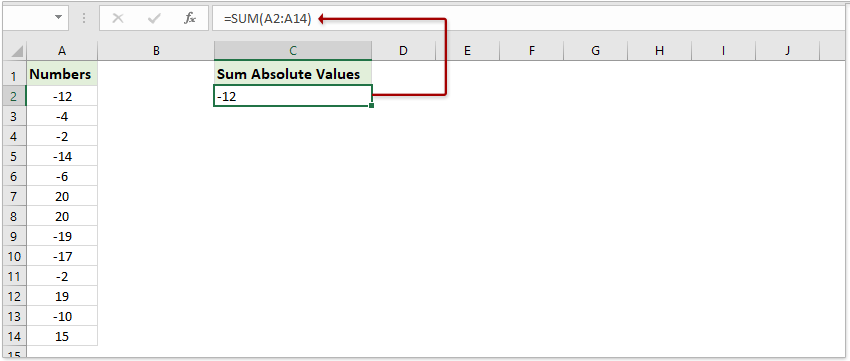
2. Sélectionnez ces cellules numériques (A2:A14 dans notre cas), puis cliquez sur "Kutools" > "Texte" "Changer le signe des valeurs".

3. Dans la boîte de dialogue "Changer le signe des valeurs" qui s'ouvre, cochez l'option "Changer tous les nombres négatifs en positifs" puis cliquez sur le bouton "Ok".

Maintenant, toutes les valeurs négatives sont converties en valeurs positives, et le résultat de la somme se met automatiquement à jour.
Kutools pour Excel - Boostez Excel avec plus de 300 outils essentiels. Profitez de fonctionnalités IA gratuites en permanence ! Obtenez-le maintenant
Articles connexes :
Meilleurs outils de productivité pour Office
Améliorez vos compétences Excel avec Kutools pour Excel, et découvrez une efficacité incomparable. Kutools pour Excel propose plus de300 fonctionnalités avancées pour booster votre productivité et gagner du temps. Cliquez ici pour obtenir la fonctionnalité dont vous avez le plus besoin...
Office Tab apporte l’interface par onglets à Office, simplifiant considérablement votre travail.
- Activez la modification et la lecture par onglets dans Word, Excel, PowerPoint, Publisher, Access, Visio et Project.
- Ouvrez et créez plusieurs documents dans de nouveaux onglets de la même fenêtre, plutôt que dans de nouvelles fenêtres.
- Augmente votre productivité de50 % et réduit des centaines de clics de souris chaque jour !
Tous les modules complémentaires Kutools. Une seule installation
La suite Kutools for Office regroupe les modules complémentaires pour Excel, Word, Outlook & PowerPoint ainsi qu’Office Tab Pro, idéal pour les équipes travaillant sur plusieurs applications Office.
- Suite tout-en-un — modules complémentaires Excel, Word, Outlook & PowerPoint + Office Tab Pro
- Un installateur, une licence — installation en quelques minutes (compatible MSI)
- Une synergie optimale — productivité accélérée sur l’ensemble des applications Office
- Essai complet30 jours — sans inscription, ni carte bancaire
- Meilleure valeur — économisez par rapport à l’achat d’add-ins individuels
